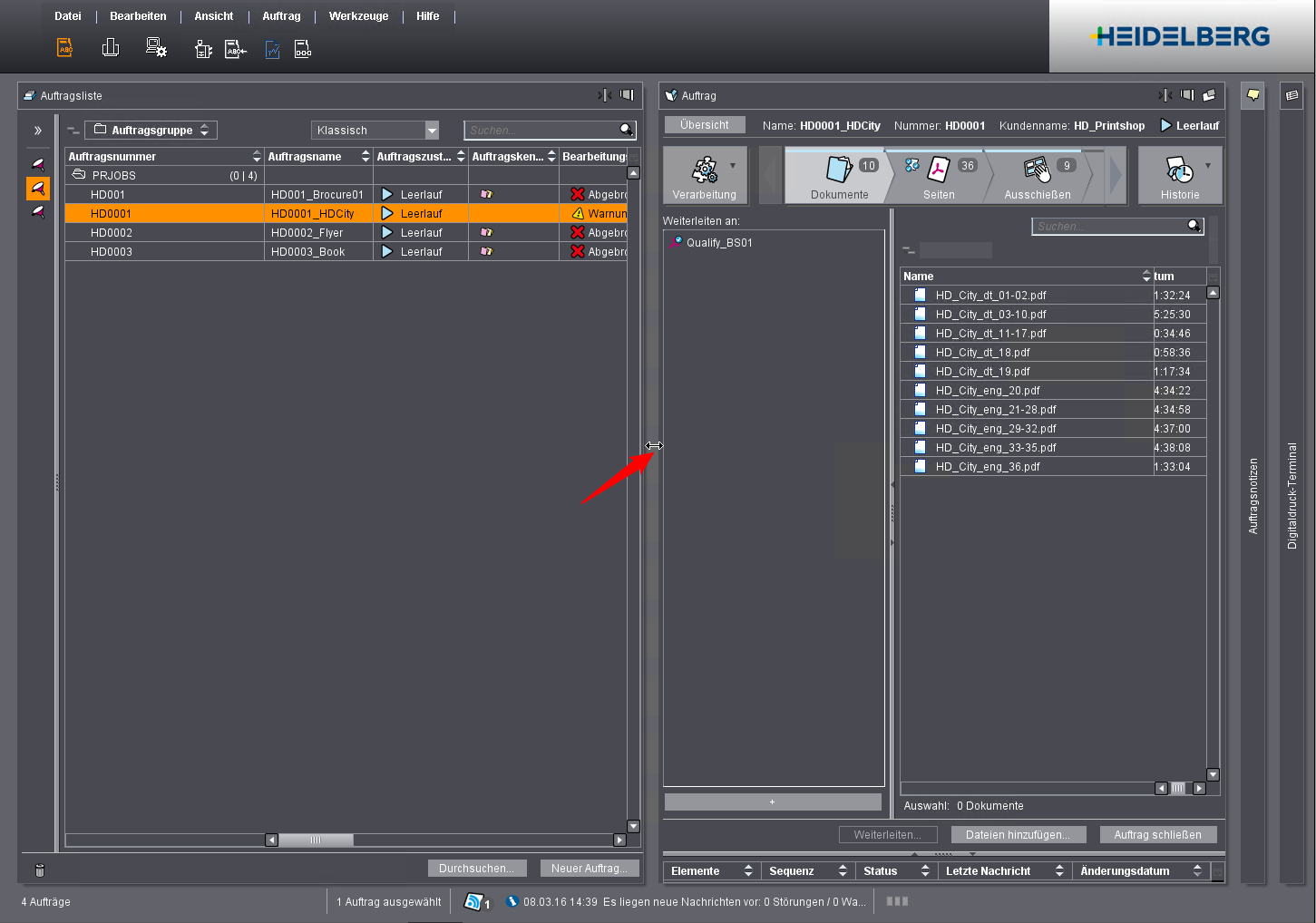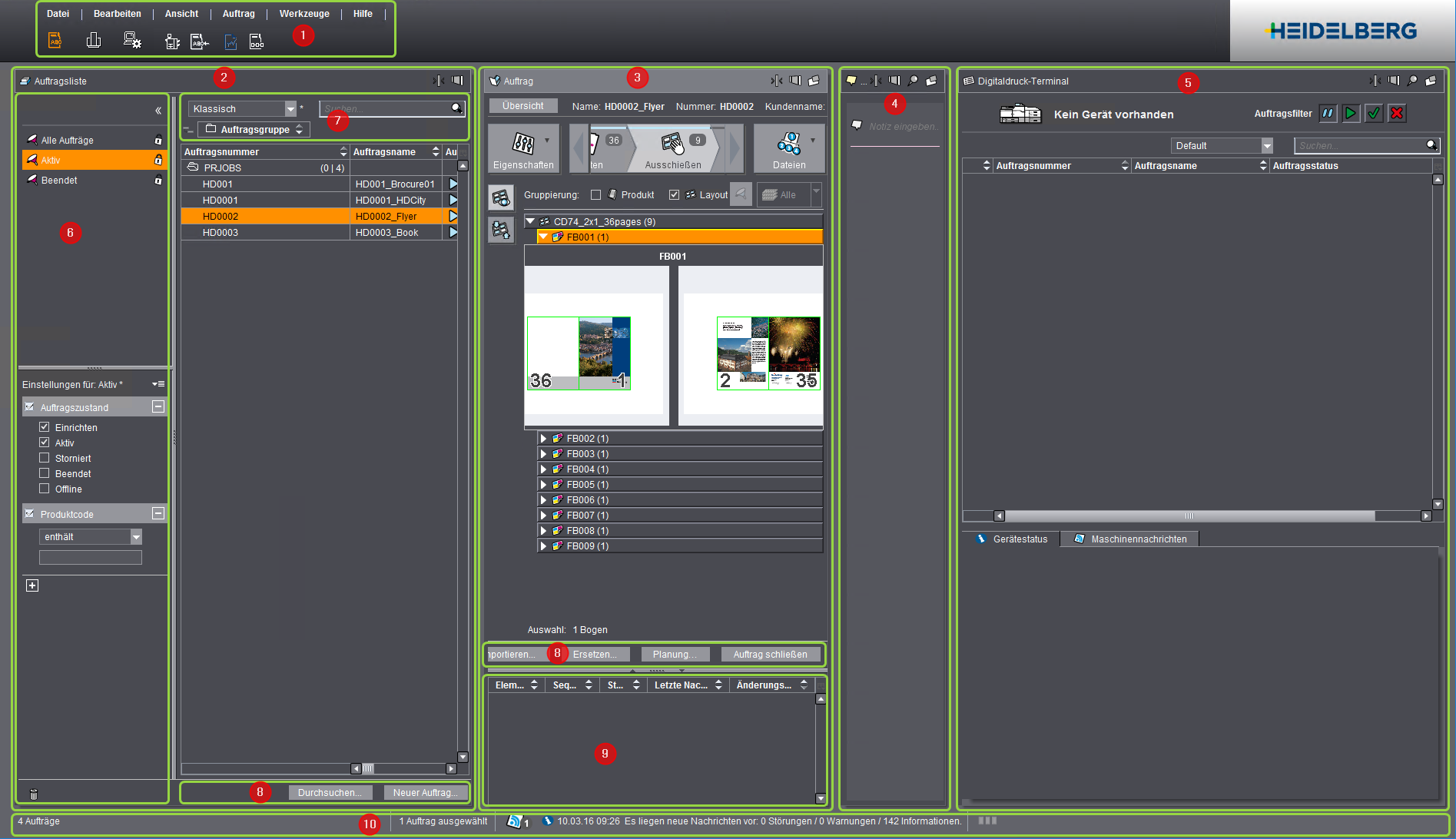
Aufbau des Bereichs "Aufträge"
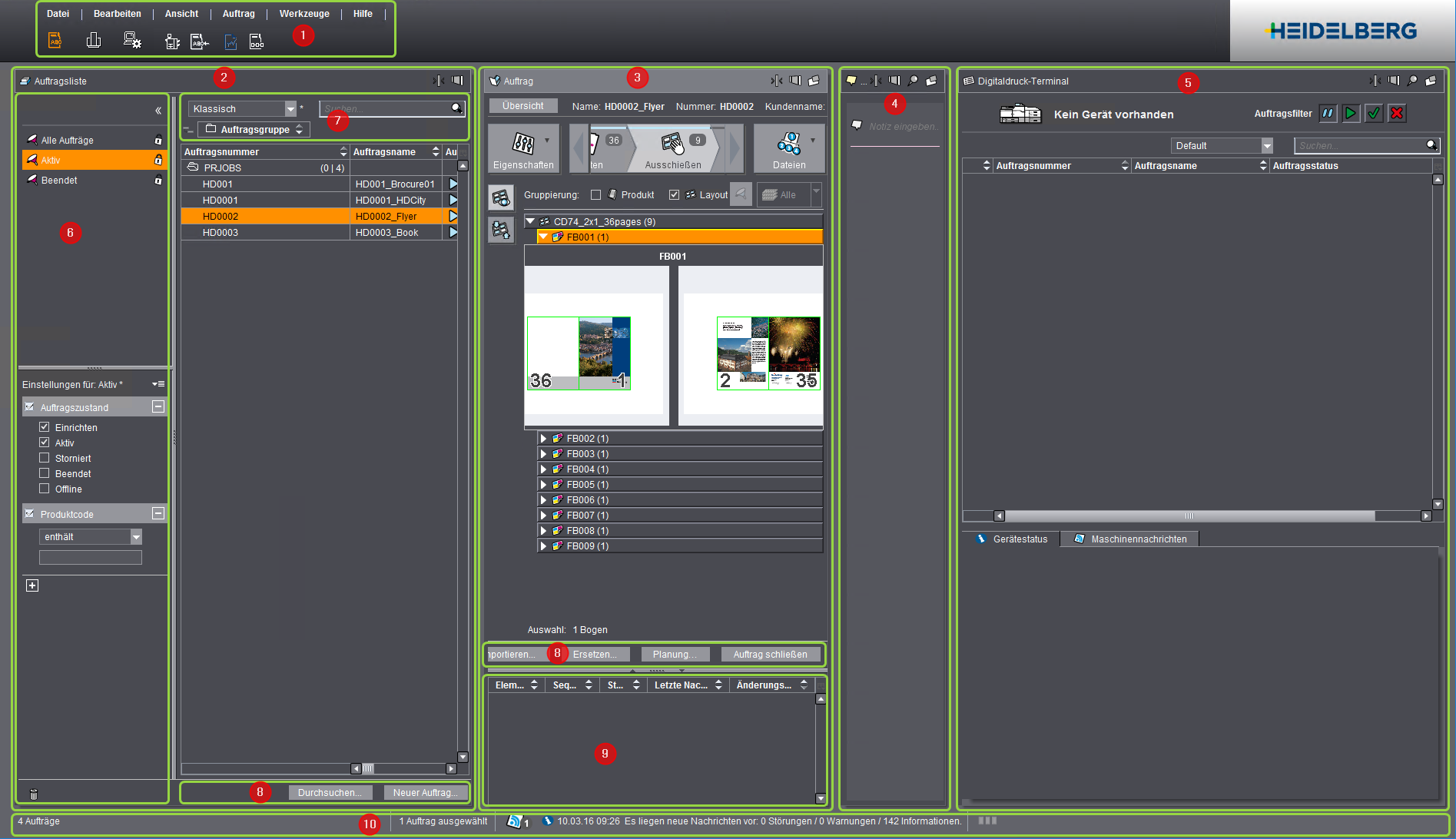
Der Bereich der "Aufträge" enthält folgende Elemente:
•das Element Hauptmenü und Bereichs-Umschalter (1)
•die Listen-Bearbeitungsfunktionen (7)
•die Auftragsliste (2)
•die Funktionen Filterung und Papierkorb (6)
•die Steuerungs-Buttons (8)
•die Ansicht "Auftrag" (3)
•die Ansicht "Auftragsnotizen" (4)
•die Ansicht Ansicht "Digitaldruck-Terminal" (5)
•der Auftrags-Statusbereich (9)
Hier werden Status-Informationen zum aktuell geöffneten Auftrag angezeigt.
•die Die dynamische Fußzeile (10)
Einstellmöglichkeiten für die Fenster "Auftragsliste", "Auftrag", "Auftragsnotizen" und "Digitaldruck-Terminal"
Diese Fenster können Sie auf unterschiedliche Weise auf einem oder mehreren Monitoren anordnen.
Buttons in der Titelzeile
Die Fenster enthalten jeweils in der Titelzeile folgende Buttons zum Anpassen der Fenster-Breite:
|
Symbol |
Wirkung |
|---|---|
|
|
Fensterbreite minimieren: Wenn Sie diesen Button anklicken, wird das betreffende Fenster zu einem schmalen Balken zusammengezogen. Inhalte sind nicht mehr sichtbar. |
|
|
Fensterbreite maximieren: Wenn Sie auf diesen Button klicken, wird das jeweilige Fenster auf die größtmögliche Breite maximiert. Die anderen Fenster werden dann automatisch minimiert. |
|
|
Fenstergröße wiederherstellen: Wird ein Fenster im Zustand "Fensterbreite maximiert" dargestellt, kann es mit diesem Button wieder auf die vorherige Breite zurückgesetzt werden. |
|
|
Icon des Fensters "Auftragsliste": Befindet sich das Fenster im Zustand "Fensterbreite minimiert", kann es durch Einfach-Klick auf dieses Symbol oder auf eine andere Stelle des zusammengezogenen Fensters wieder auf die vorige Größe zurückgesetzt werden. |
|
|
Icon des Fensters "Auftrag": Befindet sich das Fenster im Zustand "Fensterbreite minimiert", kann es durch Einfach-Klick auf dieses Symbol oder auf eine andere Stelle des zusammengezogenen Fensters wieder auf die vorige Größe zurückgesetzt werden. |
|
|
Icon des Fensters "Auftragsnotizen": Befindet sich das Fenster im Zustand "Fensterbreite minimiert", kann es durch Einfach-Klick auf dieses Symbol oder auf eine andere Stelle des zusammengezogenen Fensters wieder auf die vorige Größe zurückgesetzt werden. |
|
|
Icon des Fensters "Digitaldruck-Terminal": Befindet sich das Fenster im Zustand "Fensterbreite minimiert", kann es durch Einfach-Klick auf dieses Symbol oder auf eine andere Stelle des zusammengezogenen Fensters wieder auf die vorige Größe zurückgesetzt werden. |
|
|
Fenster herauslösen (nur für die Fenster "Auftrag", "Auftragsnotizen" und "Digitaldruck-Terminal" verfügbar): Durch Klicken auf diesen Button wird das betreffende Fenster aus dem Cockpit "herausgelöst", d. h. es wird in einem eigenen, vom Cockpit unabhängigen Fenster angezeigt. Mit dieser Funktion können Sie das Fenster z. B. auf einem eigenen Monitor darstellen. Durch erneutes Anklicken dieses Buttons wird das Fenster wieder ins Cockpit eingefügt. |
|
|
Fenster fixieren (nur für die Fenster "Auftragsnotizen" und "Digitaldruck-Terminal" verfügbar): Dieser Button wirkt als "Schalter": Ist er aktiviert, bleibt die Breite des betreffenden Fensters unverändert, wenn eines der anderen Fenster maximiert wird. Ist dieser Button deaktiviert, wird das betreffende Fenster minimiert, wenn eines der anderen Fenster maximiert wird. |
Doppelklick auf die Fenster-Titelzeile
Wenn Sie einen Doppelklick auf eine Fenster-Titelzeile ausführen, wird ein nicht minimiertes oder maximiertes Fenster auf maximale Breite eingestellt.
Ein erneuter Doppelklick auf die Titelzeile setzt das Fenster auf die ursprüngliche Breite zurück.
Fensterbreite individuell einstellen
Befindet sich kein Fenster im Zustand "Breite maximiert" und ist das betreffende Fenster nicht minimiert, können Sie die Fensterbreite individuell einstellen, indem Sie den Mauscursor auf die Trennlinie zwischen zwei benachbarten Fenstern positionieren, bis der Mauszeiger die Form eines Doppelpfeils annimmt. Drücken Sie dann die linke Maustaste und verschieben Sie die Trennlinie an die gewünschte Position.